
Et tandis que de nombreux bugs et problèmes ont été corrigés avec Battlefield 2042 Update 2 le 25 novembre, le jeu reste instable et en proie à des problèmes qui empêchent les joueurs de jouer correctement ou même de jouer au jeu dans les cas les plus graves.
Les problèmes techniques sont nombreux, notamment l’impossibilité pour les joueurs d’ajuster la taille de l’écran, les problèmes de FPS faibles et l’incompatibilité DirectX, mais le problème le plus répandu est le tristement célèbre message d’erreur « Impossible de charger les données de persistance » accompagné de divers codes d’erreur, mais l’essence est la même – les joueurs ne peuvent pas se connecter aux serveurs et sont donc empêchés de jouer.
Cela peut-il être contourné ou vous êtes simplement bloqué jusqu’à ce que les développeurs résolvent le problème ?
Comment réparer le code d’erreur 15 1102p 1101p de Battlefield 2042
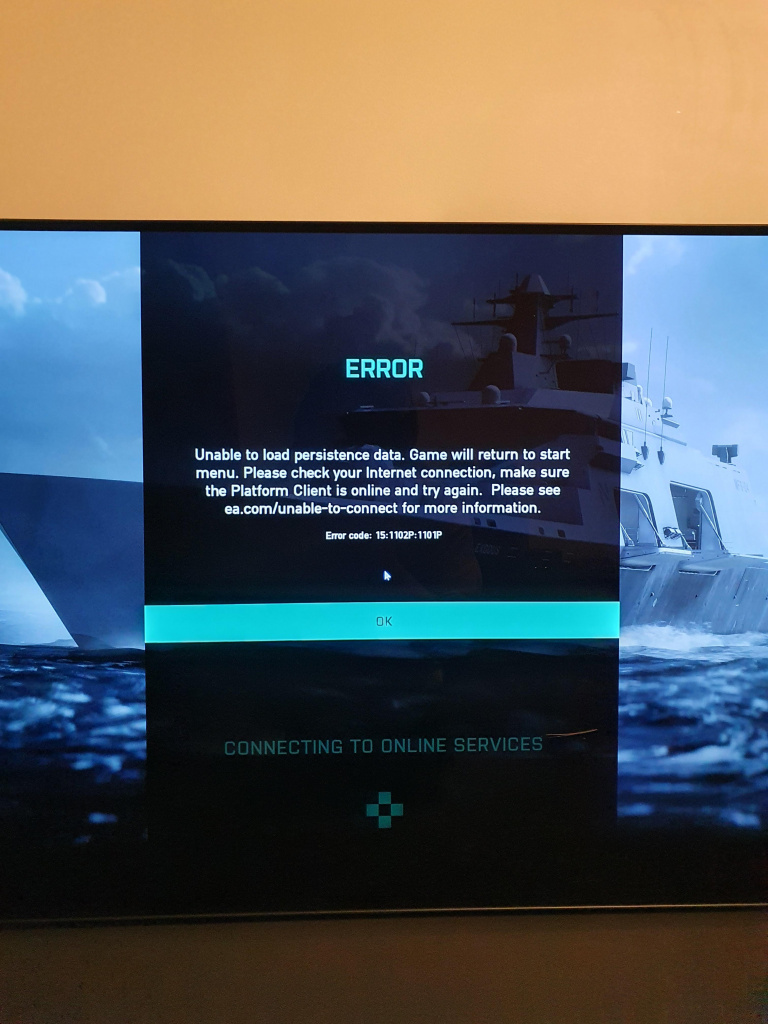
Comme beaucoup d’autres codes d’erreur précédents de Battlefield 2042, celui-ci est également lié à des problèmes de connexion, où votre client de jeu est incapable d’établir une connexion avec les serveurs. Et parce que Battlefield 2042 est un jeu toujours en ligne, cela rend votre jeu inutile, car vous n’êtes même pas en mesure de démarrer le jeu.
Bien que ce ne soit probablement pas un problème de votre côté, vous devez toujours vous assurer que tout fonctionne correctement en ce qui concerne votre plate-forme et votre connexion Internet.
Procédez comme suit pour effectuer les contrôles nécessaires :
- Vérifiez votre connection internet – voir s’il n’y a pas de problèmes avec d’autres jeux en ligne
- Redémarrez votre modem – Éteignez et débranchez votre modem, et laissez-le ainsi pendant 5 minutes, puis rallumez-le.
- Vider le cache de la console
- Éteignez complètement la console
- Débranchez-le du mur
- Attendre environ 5 minutes
- Rebranchez-le et rallumez-le
- Vérifier l’intégrité des fichiers du jeu sur Steam
- Lancer Steam
- Faites un clic droit sur Halo Infinite dans votre bibliothèque
- Dans le menu déroulant, sélectionnez “Propriétés…”
- Sélectionnez l’onglet “Fichiers locaux”
- Cliquez sur “Vérifier l’intégrité des fichiers du jeu”
- Laissez Steam terminer le processus de vérification
- Si possible, essayez de ne pas utiliser le Wi-Fi, car le jeu nécessite une connexion Internet stable.
- Assurez-vous que le jeu est liste blanche dans le pare-feu Windows
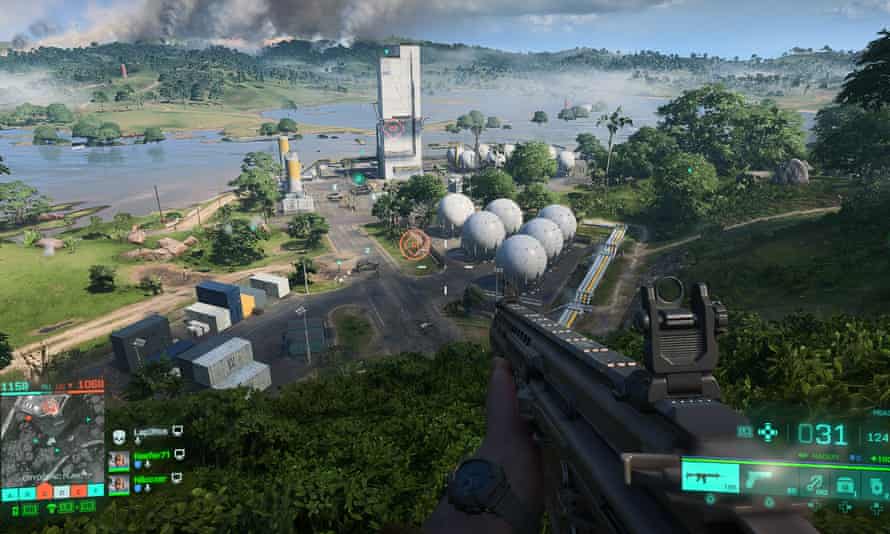
Si aucune de ces procédures ne résout votre problème Battlefield 2042 Error Code 15 1102p 1101p, il n’y a rien d’autre à faire que d’attendre que DICE résolve les problèmes de serveur.
- Lire la suite : Les développeurs de Battlefield 2042 envisagent le retour de l’ancien tableau de bord, du navigateur de serveur et du chat vocal
N’oubliez pas de vérifier notre section Battlefield dédiée pour toutes les nouvelles, mises à jour, guides et plus.
Image présentée avec l’aimable 473risation de DICE / Electronic Arts.











